Konfigurowanie kanału online
W tym artykule opisano, jak dodać utworzyć nowy kanał online w Microsoft Dynamics 365 Commerce.
Moduł Dynamics 365 Commerce obsługuje wiele kanałów sprzedaży detalicznej. Te kanały sprzedaży detalicznej obejmują sklepy internetowe, internetowe serwisy sprzedażowe i sklepy sieci sprzedaży (nazywane także sklepami tradycyjnymi). Sklepy internetowe dają klientom możliwość zakupu produktów w sklepie internetowym detalisty oprócz sklepów detalicznych.
Aby utworzyć sklep internetowy w systemie commerce, należy najpierw utworzyć kanał online. Przed utworzeniem nowego kanału online, należy upewnić się, że zakończono Konfigurowanie wstępnie wymaganych ustawień kanału.
Aby można było utworzyć nową witrynę, w Commerce musi być utworzony co najmniej jeden sklep internetowy. Aby uzyskać więcej informacji, przejrzyj temat Tworzenie witryny handlu elektronicznego.
Aby utworzyć i skonfigurować nowy kanał online, wykonaj następujące kroki.
- W okienku nawigacji kliknij kolejno opcje Moduły > Kanały > Sklepy online.
- W okienku akcji wybierz opcję Nowy.
- W polu Nazwa wprowadź nazwę nowego kanału.
- Na liście rozwijanej Firma wprowadź odpowiednią firmę.
- Z listy rozwijanej Magazyn wybierz odpowiedni magazyn.
- W polu Strefa czasowa sklepu wybierz odpowiednią strefę czasową.
- W polu Waluta wybierz odpowiednią walutę.
- W polu Domyślny odbiorca wprowadź prawidłowego domyślnego odbiorcę.
- W polu Książka adresowa klienta podaj prawidłową książkę adresową.
- W polu Profil funkcji wybierz profil funkcji, jeśli ma to zastosowanie.
- W polu Profil powiadomienia pocztą e-mail wprowadź prawidłowy profil powiadomienia e-mail.
- Na okienku akcji wybierz opcję Zapisz.
Poniższy rysunek przedstawia utworzenie nowego kanału online.
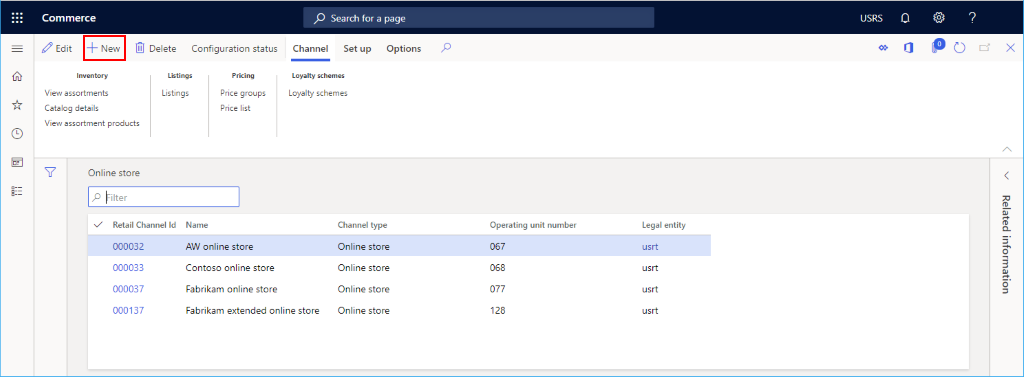
Poniższy obraz przedstawia przykład kanału online.
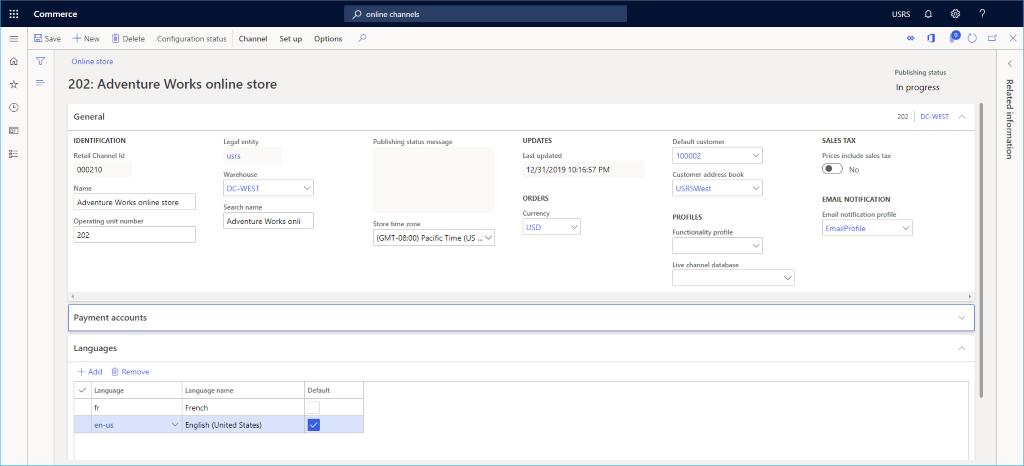
Uwaga
Należy pamiętać o implikacjach zmiany magazynu uruchomionego kanału online. Koszyki witryn w portalu handlu elektronicznego, które nie zostały jeszcze wyewidencjonowane (chyba że zostały zmodyfikowane) będą nadal spełniały wymagania starego magazynu, co będzie miało wpływ na obliczanie dostępności zapasów.
Twój nowy kanał musi być przypisany do Commerce Scale Unit. Aby uzyskać instrukcje, zobacz temat Konfigurowanie kanałów do używania Commerce Scale Unit.
Jeśli dana witryna handlu elektronicznego będzie obsługiwać wiele języków, rozwiń sekcję Języki i dodaj dodatkowe języki w razie potrzeby.
W sekcji Konto płatności można dodać innego dostawcę płatności. Aby uzyskać informacje o ustawieniu łącznika płatności Adyen, zajrzyj do Łącznik płatności usługi Dynamics 365 dla Adyen.
Dodatkowe zadania wymagane dla konfiguracji kanału online, obejmują Konfigurowanie metod płatności, metod dostawy i przypisania grupy realizacji.
Poniższy obraz pokazuje opcje ustawień Metody dostawy, Metody płatności i Przypisania grupy realizacji na karcie Konfiguracja.
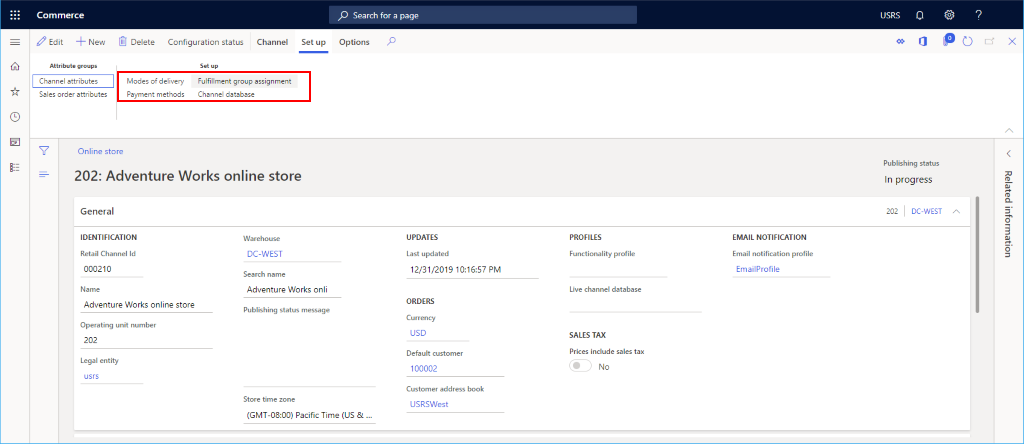
Aby skonfigurować metody płatności, należy wykonać następujące kroki dla każdego typu płatności obsługiwanego w tym kanale.
- W okienku akcji wybierz kartę Konfiguracja i wybierz opcję Metody płatności.
- W okienku akcji wybierz opcję Nowy.
- W okienku nawigacji wybierz żądaną metodę płatności.
- W sekcji Ogólne podaj Nazwę operacji i skonfiguruj inne żądane ustawienia.
- Umożliwia skonfigurowanie dodatkowych ustawień, które są wymagane dla typu płatności.
- Na okienku akcji wybierz opcję Zapisz.
Poniższy obraz przedstawia przykład kart i metod płatności gotówką.
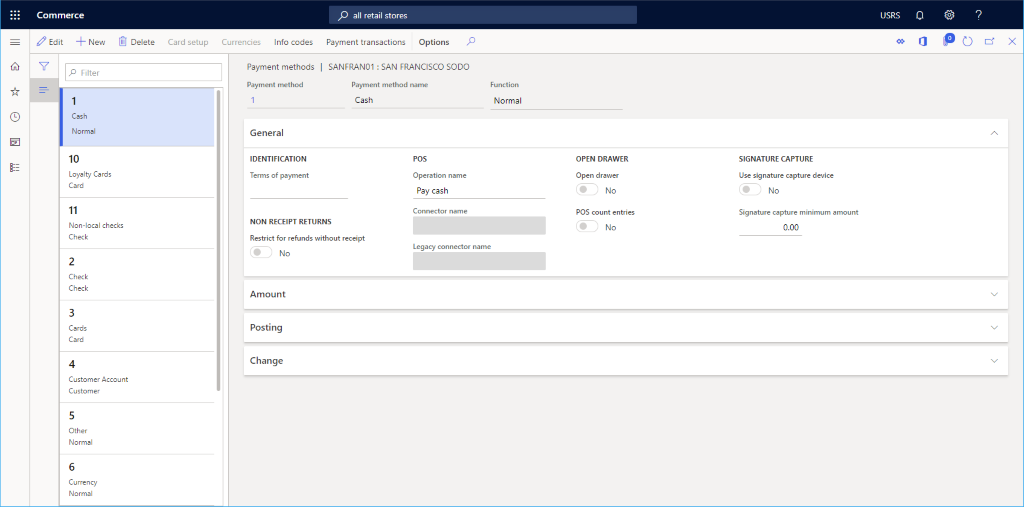
Skonfigurowane metody dostawy można wyświetlić, wybierając opcję Metody dostawy na karcie Konfiguracja w okienku akcji.
Aby zmienić lub dodać metodę dostawy, wykonaj następujące kroki.
- W okienku nawigacji przejdź do Moduły > Zarządzanie zapasami > Metody dostawy.
- W okienku akcji wybierz opcję nowy, aby utworzyć nowy tryb dostawy, lub wybierz istniejący tryb.
- W sekcji Kanały sprzedaży wybierz opcję Dodaj wiersz, aby dodać kanał. Dodawanie kanałów przy użyciu węzłów organizacji zamiast dodawania każdego kanału do każdego z nich może usprawnić dodawanie kanałów.
Poniższy obraz przedstawia przykład kart i metodę dostawy.
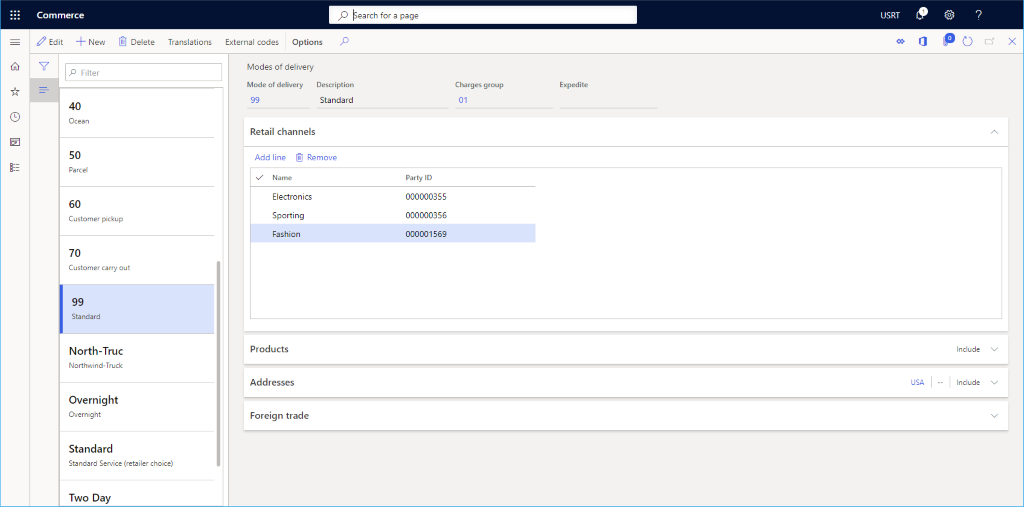
Aby skonfigurować przypisanie grupy realizacji, należy wykonać następujące czynności.
- W okienku akcji wybierz kartę Konfiguracja i wybierz opcję Przypisanie grupy realizacji.
- W okienku akcji wybierz opcję Nowy.
- Z listy rozwijanej Grupa realizacji wybierz grupę realizacja.
- Z listy rozwijanej wybierz Opis wprowadź i wprowadź opis.
- Na okienku akcji wybierz opcję Zapisz.
Poniższy obraz przedstawia przykład konfiguracji przypisania grupy realizacji.
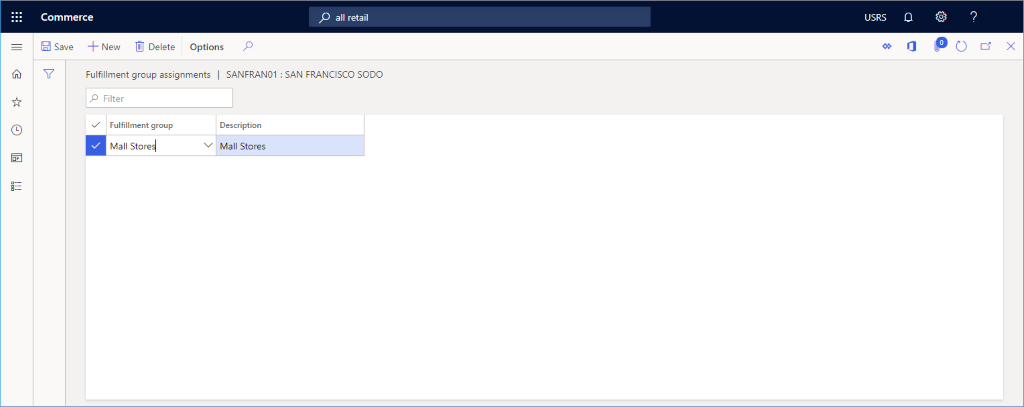
Wymagania wstępne dla konfiguracji kanałów
Konfigurowanie kanału handlu detalicznego